لا أحد يحب إدخال جميع بياناته الشخصية على أجهزة iPhone وغيرها من أجهزة iDevices مرارًا وتكرارًا. لذلك ، إذا كنت أحد هؤلاء المستخدمين الذين يملئون النماذج المختلفة بانتظام ، فعليك استخدام الملء التلقائي.
هذه الميزة مفيدة جدًا في تذكر جميع معلوماتك الشخصية. لذلك لا يتعين عليك الآن كتابة اسمك وبريدك الإلكتروني ورقم هاتفك وتفاصيل بطاقتك الائتمانية وما إلى ذلك في كل مرة تملأ فيها نموذجًا.
محتويات
-
كيف يعمل الملء التلقائي؟
- لإنشاء جهة اتصال جديدة
-
تمكين الملء التلقائي
- للحصول على معلومات الاتصال تعمل
- هل أنت قلق بشأن الملء التلقائي والخصوصية؟
-
كلمات مرور الملء التلقائي
- لحفظ المعرفات وكلمات المرور
-
الملء التلقائي لبطاقات الائتمان والخصم
- لحفظ بطاقة الائتمان والخصم الخاصة بك
-
احمِ هاتفك
- لحماية رمز المرور
-
كيف تختلف الملء التلقائي عن iCloud Keychain؟
- لتشغيل iCloud Keychain
-
ملخص
- المنشورات ذات الصلة:
كيف يعمل الملء التلقائي؟
لبدء الأمور ، تحقق من حفظ التفاصيل والمعلومات الشخصية الخاصة بك على جهاز iPhone أو iPad أو أجهزة iDevices الأخرى كجهة اتصال. إذا لم تكن لديك جهة الاتصال الخاصة بك بالفعل ، فمن السهل حقًا إنشاؤها.
لإنشاء جهة اتصال جديدة
- افتح جهات الاتصال
- اضغط على +
- أضف معلوماتك (العناوين وأرقام الهواتف وعناوين البريد الإلكتروني وأي شيء آخر ذي صلة)
- اضغط على حفظ لإنشاء جهة اتصال جديدة لنفسك
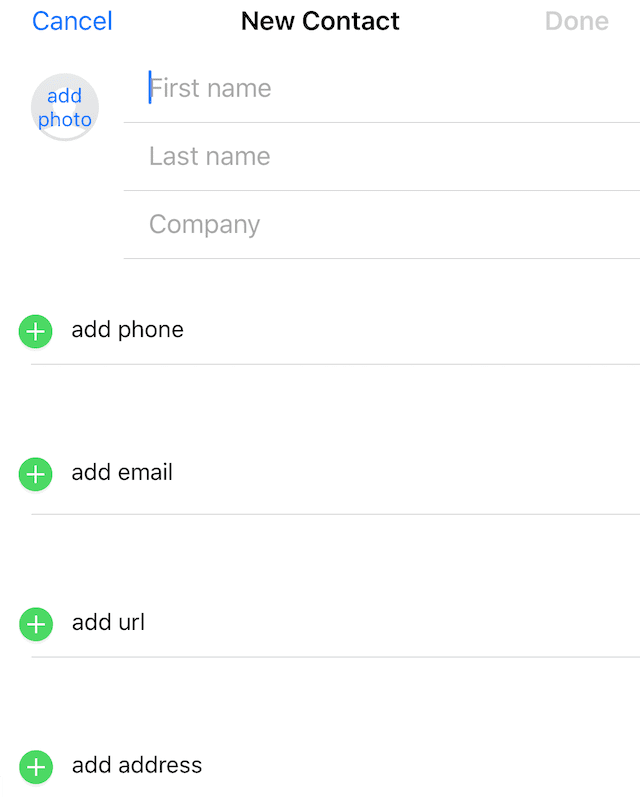
تذكر أن تملأ على الأقل أهم الحقول مثل "الاسم" و "معرّفات البريد الإلكتروني" و "أرقام الهواتف". إذا كنت واثقًا من أمان وخصوصية جهاز iPhone الخاص بك ، واملأ معلومات أكثر حساسية مثل أرقام بطاقات الائتمان و معلومة. بمجرد إدخال كل هذه البيانات ، انقر على "تم".
للتذكير ، إذا تم حفظ جهة الاتصال الخاصة بك بالفعل ولكن المعلومات قديمة ، فمن السهل تغييرها. اضغط على "تعديل" ، وقم بإجراء أي تغييرات ضرورية على جهة الاتصال الخاصة بك. ثم انقر على "تم". هذا كل شيء!
تمكين الملء التلقائي
تعمل هذه الميزة جنبًا إلى جنب مع متصفح Safari الخاص بشركة Apple. لذلك بمجرد أن تصبح جهة الاتصال الخاصة بك جاهزة ، قم بتحديث إعدادات Safari لديك لتعمل من أجل الملء التلقائي.
للحصول على معلومات الاتصال تعمل
- اذهب للاعدادات
- قم بالتمرير لأسفل إلى Safari
- حدد "الملء التلقائي"
- قم بتشغيل شريط التمرير "استخدام معلومات الاتصال"
- اضغط على "معلوماتي"
- حدد جهة الاتصال الخاصة بك
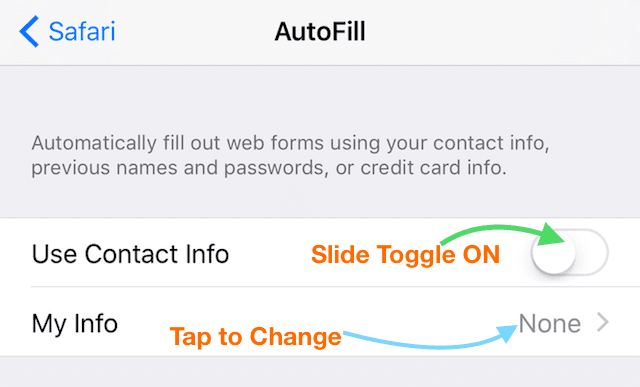
الآن يمكن لجهاز iPhone الخاص بك أو أي جهاز iDevice آخر استخدام جميع المعلومات المخزنة في "معلوماتي". للتغيير إلى جهة اتصال مختلفة ، ما عليك سوى النقر على "معلوماتي" وتحديثها بجهة الاتصال الجديدة.
هل أنت قلق بشأن الملء التلقائي والخصوصية؟
الملء التلقائي هو وسيلة لتوفير الوقت في كتابة أشياء مثل الاسم والبريد الإلكتروني والهاتف والعنوان. بينما يمكنك حفظ معلومات مثل كلمات المرور وأسماء المستخدمين وبطاقات الائتمان ، ليس لديك أيضًا.
للحد من معلومات الملء التلقائي ، انتقل إلى الإعدادات> Safari> الملء التلقائي وتبديل الأسماء وكلمات المرور وبطاقات الائتمان.
نقترح عليك أيضًا إزالة أي بطاقات ائتمان محفوظة.
كلمات مرور الملء التلقائي
ميزة أخرى رائعة هي قدرة Safari على حفظ المعرفات وكلمات المرور تلقائيًا.
لحفظ المعرفات وكلمات المرور
- اذهب للاعدادات
- قم بالتمرير لأسفل إلى Safari
- حدد "الملء التلقائي"
- قم بتشغيل شريط التمرير "الأسماء وكلمة المرور"

الملء التلقائي لبطاقات الائتمان والخصم
بالنسبة إلى معلومات بطاقة الائتمان أو بطاقة الخصم ، لديك بعض الخيارات إما للإدخال يدويًا في كل مرة تقوم فيها بتعبئة نموذج أو تخزين هذه المعلومات في الملء التلقائي لجهاز iPhone الخاص بك.
لحفظ بطاقة الائتمان والخصم الخاصة بك
- اذهب للاعدادات
- قم بالتمرير لأسفل إلى Safari
- حدد "الملء التلقائي"
- قم بتشغيل شريط التمرير "بطاقات الائتمان"
- اضغط على بطاقات الائتمان المحفوظة
- أدخل رمز مرور iPhone أو Touch ID إذا طُلب منك ذلك
- حدد إضافة بطاقة ائتمان
- هناك خياران.
- أدخل معلومات بطاقتك الائتمانية يدويًا
- اطلب من جهاز iPhone الخاص بك استخراج المعلومات ذات الصلة عن طريق التقاط صورة للبطاقة
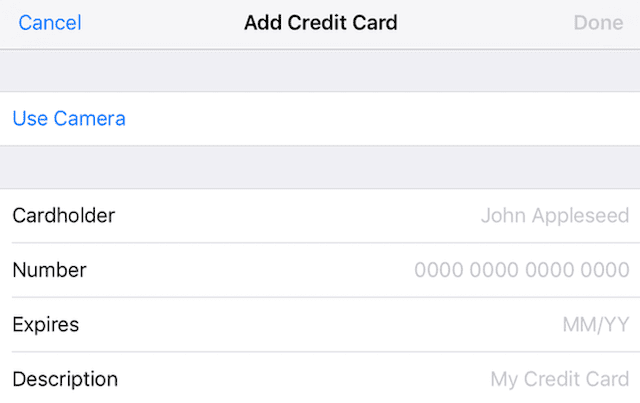
باعتبارها FYI ، تتم إضافة بطاقات الخصم بنفس الطريقة.
احمِ هاتفك
إذا قررت استخدام الملء التلقائي ، فمن الأفضل حماية جهاز iPhone أو iDevice آخر بكلمة مرور بدون حماية كلمة المرور ، يمكن لأي شخص لديه إمكانية الوصول إلى جهاز iPhone الخاص بك أيضًا الوصول إلى معلوماتك السرية البيانات.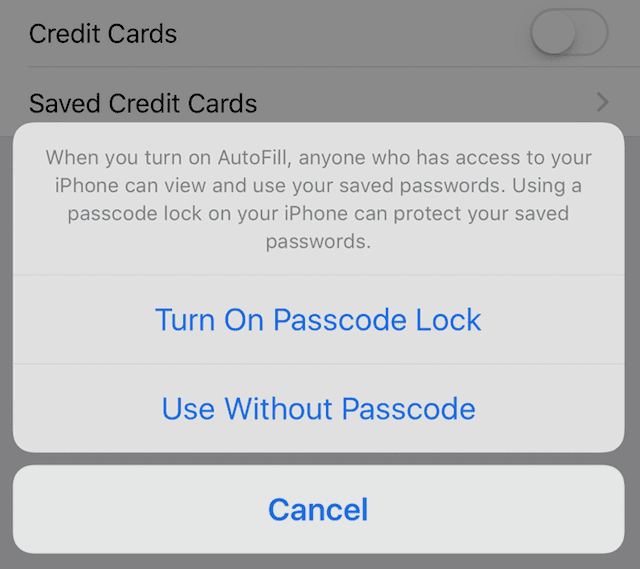
لحماية رمز المرور
- اذهب للاعدادات
- حدد Touch ID & Passcode.
- على الأجهزة التي لا تحتوي على Touch ID ، انتقل إلى الإعدادات> Face ID (Touch ID) ورمز المرور
- انقر فوق تشغيل رمز المرور
- أدخل رمز مرور مكون من ستة أرقام أو Touch ID / Face ID.
- أو اضغط على خيارات رمز المرور للتبديل إلى رمز رقمي مكون من أربعة أرقام أو رمز رقمي مخصص أو رمز أبجدي رقمي مخصص
- أدخل رمز المرور الخاص بك مرة أخرى لتأكيده وتنشيطه
الدفع هذا المقال لإلقاء نظرة متعمقة على رمز المرور يحمي iDevice الخاص بك. لأولئك المعنيين حقا الأمان والخصوصية على أجهزة iDevices الخاصة بهم، الدفع هذا المقال.
كيف تختلف الملء التلقائي عن iCloud Keychain؟
يخزن الملء التلقائي معلوماتك على iDevice الخاص بك عند التمكين. تقوم iCloud Keychain بمزامنة هذه المعلومات عبر جميع أجهزة iDevices الخاصة بك وماك (أجهزة) Mac إذا تم تشغيلها في إعدادات iCloud أو التفضيلات. لذا تعمل ميزة الملء التلقائي وسلسلة مفاتيح iCloud جنبًا إلى جنب ، حيث تشارك المعلومات وتخزنها على أجهزة iDevices وأجهزة الكمبيوتر لديك. إذا كان لديك أكثر من جهاز iDevice أو Mac ، فمن الأفضل استخدام iCloud Keychain للحفاظ على كلمات المرور ومعلومات الاتصال وغيرها من المعلومات ، بحيث تتم مزامنتها عبر جميع أجهزتك و أجهزة الكمبيوتر.
لتشغيل iCloud Keychain
- اضغط على الإعدادات
- حدد iCloud
- اختر Keychain
- اضبط iCloud Keychain على ON
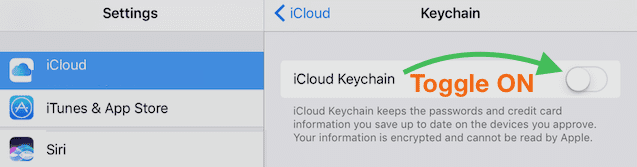
لأجهزة Mac
- انتقل إلى تفضيلات النظام
- حدد iCloud
- تحقق من Keychain
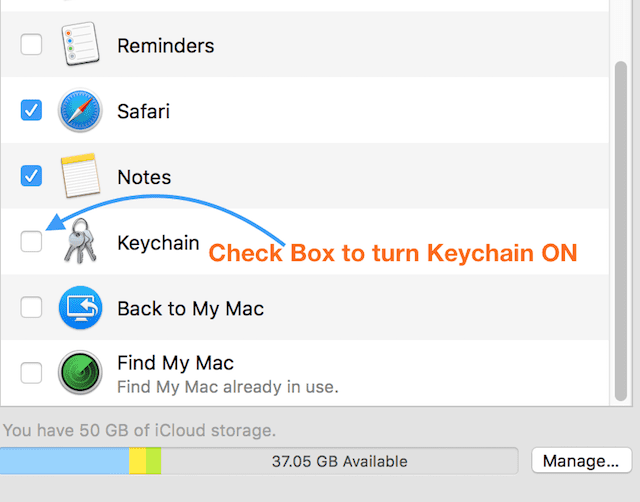
قم بإعداد iCloud Keychain على جميع الأجهزة
تحتاج إلى ضبط iCloud Keychain على ON لجميع أجهزة iDevices و Mac الخاصة بك. أنت الآن بحاجة إلى إدخال معرف Apple وكلمة المرور والموافقة على المزامنة لجميع أجهزة iDevices وأجهزة Mac الأخرى التي تم تسجيل دخولها باستخدام نفس معرف Apple وكلمة المرور.
ملخص
تجعل ميزة الملء التلقائي العمل مع جهاز iPhone الخاص بك أو أي جهاز iDevice آخر أمرًا سهلاً ومريحًا ، لا سيما عند ملء معلومات النموذج للطلب عبر الإنترنت. مع تمكين هذه الميزة ، يقوم جهاز iPhone الخاص بك بتسجيل الدخول إلى مواقع الويب تلقائيًا ، دون الحاجة إلى إدخال أي بيانات اعتماد. عند زيارة موقع يحتاج إلى معلوماتك ، استخدم الخيار المسمى التدوين الآلي.
تحفظ ميزة "الملء التلقائي" المعلومات الشخصية في مواقع الويب وتعبئها تلقائيًا. إنه يجعل التصفح والتسوق عبر الإنترنت على جهاز iPhone أو iPad أو أي جهاز iDevice آخر أسهل بكثير وأكثر هدوءًا. استخدمه ووفر على نفسك الكثير من الوقت!

في معظم حياتها المهنية ، دربت أماندا إليزابيث (ليز باختصار) جميع أنواع الأشخاص على كيفية استخدام الوسائط كأداة لإخبار قصصهم الفريدة. إنها تعرف شيئًا أو شيئين عن تعليم الآخرين وإنشاء أدلة إرشادية!
من بين عملائها Edutopia ، Scribe Video Center ، Third Path Institute ، Bracket ، متحف فيلادلفيا للفنون ، و ال تحالف الصورة الكبيرة.
حصلت إليزابيث على درجة الماجستير في الفنون الجميلة في صناعة الإعلام من جامعة تمبل ، حيث قامت أيضًا بتدريس الطلاب الجامعيين كعضو هيئة تدريس مساعد في قسم السينما وفنون الإعلام.